私のメインPCであるACER ASPIRE5741
CORE I5でメモリ4GBのHDD500GB
ちょっと高級なブルーレイ付きのPCは購入した9年前(だったかな??)で約8万円。
当時勇気をふり絞って購入しただけのことはあり
パッと見のスペックは今でも十分通用しそうな気もしますが
実際に使っていると文字の変換に10秒くらいかかることがあったり
写真なんか表示しようと思うと1分位動かなくなってしまう時があったりと
メインで作業するPCとしては物足りなく感じることが多くなってきました。
ディスクのクリーンアップや視覚効果の無効化
優先順位の低いアプリの削除なども試してみましたが
どれも効果はイマイチ・・・
これでだめなら新しいのを購入しよう!!
そう思って挑戦したのがメモリ交換です。
とはいえやろうと思ったことすらない作業ですから
自分でできるレベルのことなのか分からなかったので
裏蓋のネジを外して中身を確認してみます。

お~
こんな感じになっているのね💦
メモリ4Gは一枚のメモリで4Gではなく
2Gの物が二枚入っていました。
ちなみにメモリは写真右下に写っている青いやつ。
左にある緑の大きいやつはHDDのようです。
メモリの外し方が分からず苦労しましたが
インターネットで調べたらすぐに解決。
左右にあるポッチを押してやればバネの反発で自動的に浮き上がる仕組みのようです。

ここまでやってみて自分でもできそうだと思ったので
メモリを注文することに。
ただ、ここからが大変でした。
何が大変って
メモリってただつければいいわけじゃなくて相性とかあるんでしょ??
規格だっていろいろあるしどれを選んだらいいのかよくわからないのです。
同じことをやっている人がいればそれと同じものを購入して取り付ければいいのですが
なにしろ私のPCは10年ちかく使っているパソコンなので
直近でいじっている人がいないんですよね(^-^;
長くなるので詳しくは書きませんが
メモリ規格DDR3の中から形が同じで安いやつを選んで購入です
4GB PC3-10600 DDR3 1333 204pin SODIMM これを二枚ね
最初今まで使っていた2Gのメモリ2枚のうち一枚を4Gに変えて
計6Gでやってみようと思ったのですが
そういう使い方はNGのようです。
あとPCによって搭載できる最大メモリが決まっているので
ただ容量を大きくすればいいというものではないみたいです。
ご自分の使っているPC名をネット検索するとそういった情報もでてきますので
それに合わせて選んでみてください。
もっと安いやつもあったけどこちらは嬉しい相性保証付きということで選びました。
作業する時の注意点は静電気に十分注意すること。
今の季節は考えなくていいと思いますが
冬は服装等気を付けた方が良さそう
パチッとなったらかなりの確率で壊れちゃうみたいですから・・・
それと関係ないかもしれませんが
私は念のため電源コンセントを抜きバッテリーを取り外してから作業しました。
触っている途中でビリビリなんてしたら不貞腐れてしまいますからね。
メモリの取り付けは取り外しと逆の手順で行います(当たり前か💦)
斜めにメモリを差し奥まで押し込みます。
特に難しいことはありませんがあえてコツを書くとすると
メモリを斜めに差した後しっかりと押し込むこと。
下の写真は悪い例。
![]()

最初おっかなびっくりやっていたのでメモリの挿入が不十分でうまくセットできませんでした。
先端の金色の部分が見えなくなるまで押し込んでやり
そのあと斜めに差さったメモリを上から押してやれば
サイドのロックがかかり固定されます。

後はバッテリーを取り付けコンセントをつなぎ電源ON
問題なく起動しましたが念のためタスクマネージャーを使いPCの状態を確認しておきます。
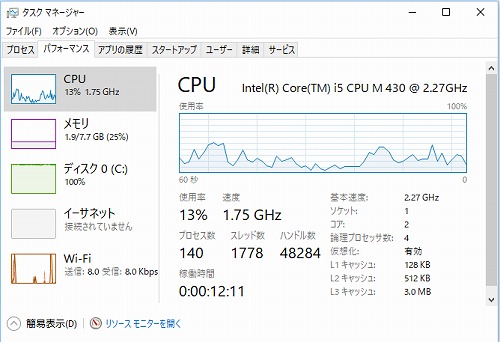
おぉっ
メモリ容量はちゃんと7.7Gに増えており
常時60%以上だった稼働率がかなり下がっています。
今回の件と関係あるのか分かりませんが
CPUとHDDの稼働率も下がったような気がするのは気のせいでしょうか??
HDDなんか何もしてないのに100%って時がけっこうあったからなぁ~
そうそう、せっかくお金をかけて快適化を進めるのだからということで
メモリ交換前と後で起動時間を計っておいたんです。
ここでいう起動時間は電源を入れてパスワードを入力
いつも使っているブラウザGoogle Chromeを立ち上げて
検索ができるまでと定義してやってみました。
結果はメモリ交換前3分23秒
交換後1分30秒となりました!!
どうですか
かなり高速化したでしょ??
実際にはもう少し早かったり遅かったり起動時間にもばらつきがあるんですが
その幅もメモリ交換後の方が少なく安定して高速起動できるようになりました。
それ以上に効果を実感しているのが変換のタイムラグ。
普通にPCを使えている人はわからないかもしれませんが
これが想像以上にイライラするんです。
動かなくなっている間に他の操作をしてしまい結果フリーズ
途中まで書いたブログ記事が消えちゃったりすると
もう一日ブルーな気分になっちゃうんですから
思った以上に効果を発揮したメモリ交換でしたが
実際やっちゃうとさらなる高速化を試してみたくなっちゃうのが私の悪いところ
今度はHDDをSSDに交換しちゃおうか・・・
な~んて想像して楽しんでおります。



コメント
SECRET: 0
PASS: 74be16979710d4c4e7c6647856088456
こんばんわ~
メモリー容量アップで高速化!
成功おめでとうございます!
次は、SSD化で更に高速化ですね~(笑)
SECRET: 0
PASS: 74be16979710d4c4e7c6647856088456
じつはわが家の老朽パソコンもおなじ状況でして、メモリ使用率がつねに60%以上
になってから久しいです。そのせいか、起動時間もネット接続にも時間がかり
イライラします。しかし、かりにメモリチップを交換できたとして、データのバックアップ
や引っ越しは必要ないのでしょうか。3000円程度でできるのならやってみたいです
が、PCのことはよく分からないです。
ちなみに、ヤフーブログが閉鎖してしまうので、私もFC2ブログに引っ越して
きました。今後も引き続きよろしくお願いします。
SECRET: 0
PASS: 74be16979710d4c4e7c6647856088456
こんばんは!!
このあたりの事は黒鯛さんの得意分野ですが
やはりSSD化ですか~
SSD搭載のPCを買うとなるとけっこう高額になってしまいますが
パーツだけだと5000円位だすといろいろ選べるんですよね~
調べていたらなんだかやってみたくなっちゃいました(^^;)
やっぱりやっちゃおうかなぁ・・・
SECRET: 0
PASS: 74be16979710d4c4e7c6647856088456
solocaravan さんのPCもそうでしたか!!
ウィンドウズ10にアップデートしてから急に動きが遅くなり
何が悪いのかず~っと考えていました。
もしかしたら・・・
と思いメモリの使用状況を見ていましたら私のPCも常にメモリ使用率60%以上は使っているようでした。
60%というと数値的にはまだ余力があるような感じがするのですが
そうでもないようです。
HDDを交換するとなるとクローンを作るのに何十時間もかかったり大変みたいですが
今回行ったメモリ交換に関してはデータのバックアップや引っ越しは特に必要ありませんでした。
静電気等万が一のことを考えるとやっておいた方がいいのかもしれませんが
そこまでやっている人はあまりいないようです。
歴史のあるヤフーブログ閉鎖の話を聞いて私も驚き残念に思っています。
移行作業は大変ですがFC2の方がプラグインやCSSがいじれる点
アカウントを持っていなくてもコメントできる点など使いやすい部分も多くあるので
長い目で見ると良い部分があるかもしれませんね!!
こちらこそ宜しくお願致します<m(__)m>
SECRET: 0
PASS: 74be16979710d4c4e7c6647856088456
今のところ我が家のPCは問題ありませんがいつかはそういう時が来るんでしょうね~。参考になりました。できるところは自分でトライしてみるっていいですよね。やっちゃいま~す。
SECRET: 0
PASS: 74be16979710d4c4e7c6647856088456
私のPCも9年前は最新のブルーレイ搭載で動きも早い自慢のマシンでしたので
遅かれ早かれ似たような状況になってしまうのではないでしょうか。
でもモニターは普通に使える、ハードディスクも普通に動くというような状況ですと
もったいなくて買い替えるまでの気持ちにはなりませんよね。
そこでメモリ交換となったわけですが今回は大成功でした!!
作業もそれほど難しいものではないので
自遊自足さんも是非チャレンジしてみて下さいね。
SECRET: 0
PASS: 74be16979710d4c4e7c6647856088456
メモリ交換、効果絶大ですよね!
うちのPCも3台前のから、メモリ交換してます。
一度やるともう、病み付きになりますよ(笑)
2回目に交換した時には、参りました。
話しには聞いていましたが、相性がホントにあり
メモリを買ったお店にPC持ち込んで、合うまで数回
交換した事がありましたよ。
SECRET: 0
PASS: 74be16979710d4c4e7c6647856088456
とうえいさんもメモリ交換していましたか!!
今回の投資は5000円くらいだったのですが
変換にも苦労するようながPC普通に使えるようになったのですから
コストパフォーマンスは高いですよね。
実はいま使わなくなったネットブックのメモリ交換を考えていたんです。
一回目がたまたまうまくいったので相性のことなど忘れて
ポチってしまうところでしたが
もう少し慎重に考えてみたいと思います(^-^;